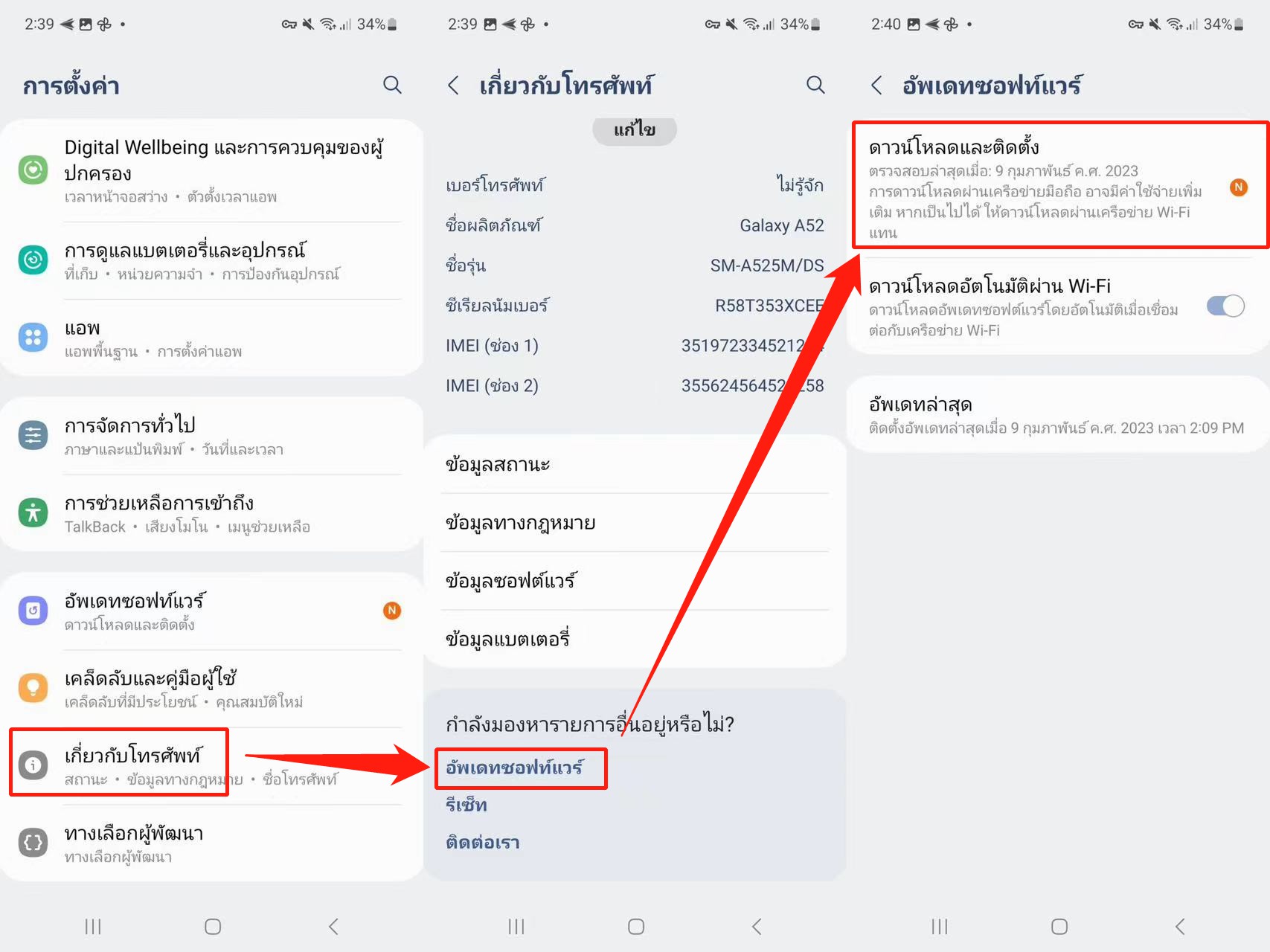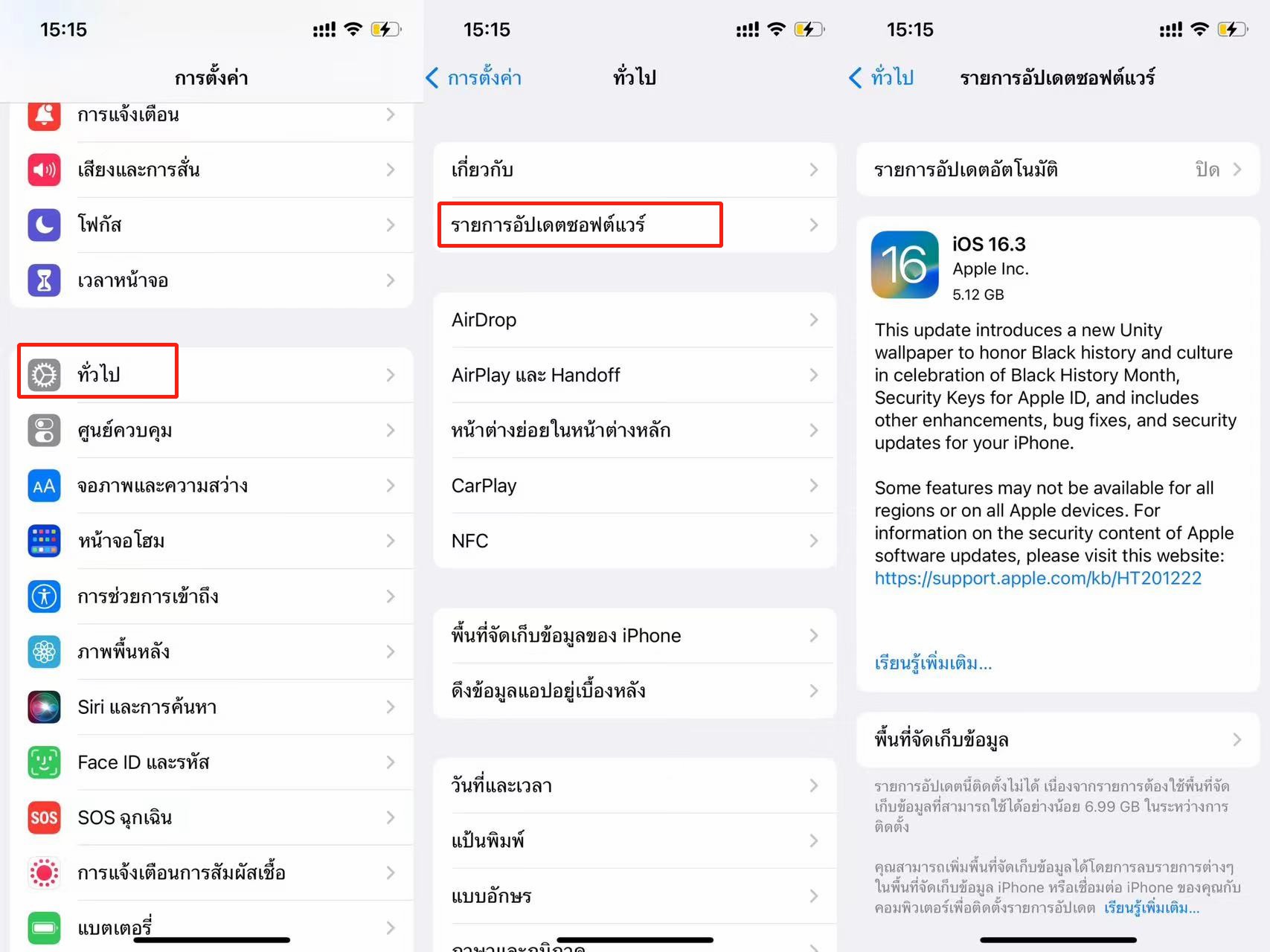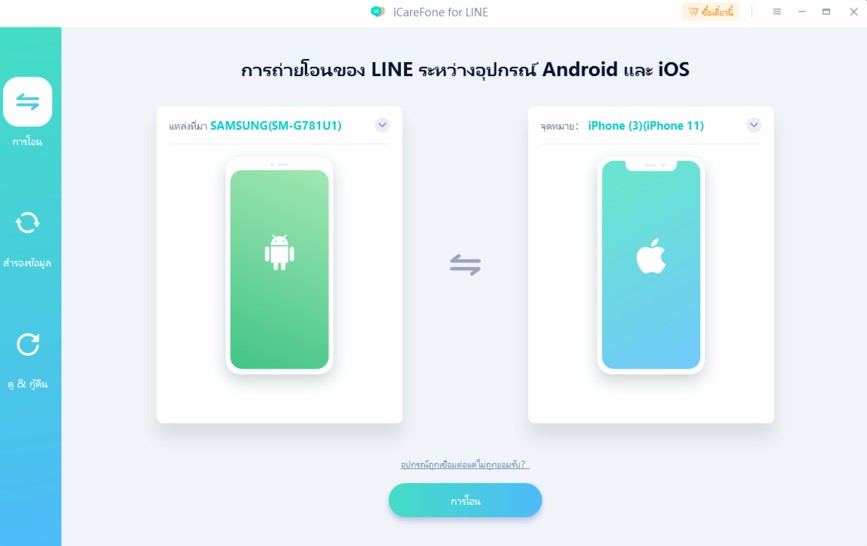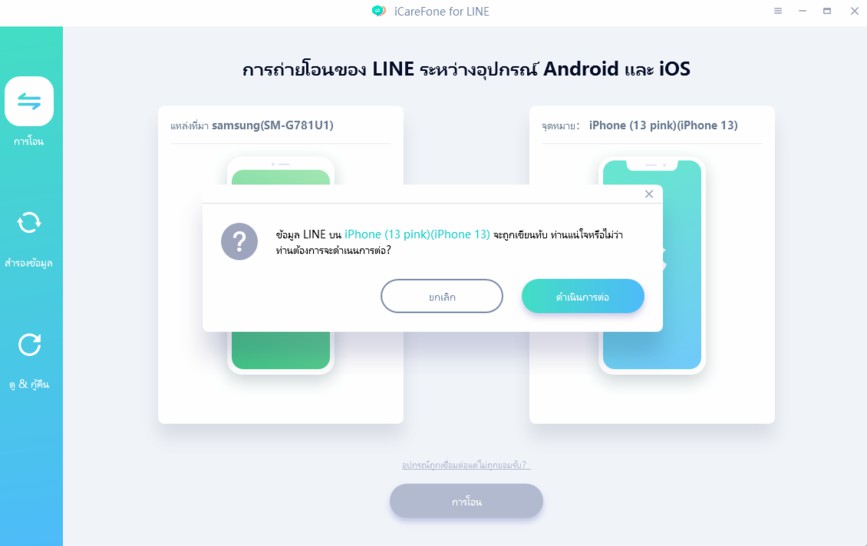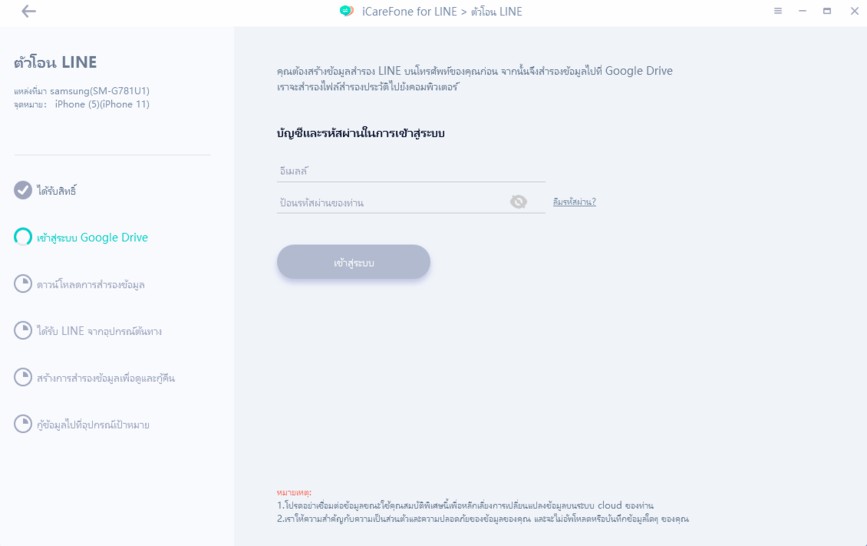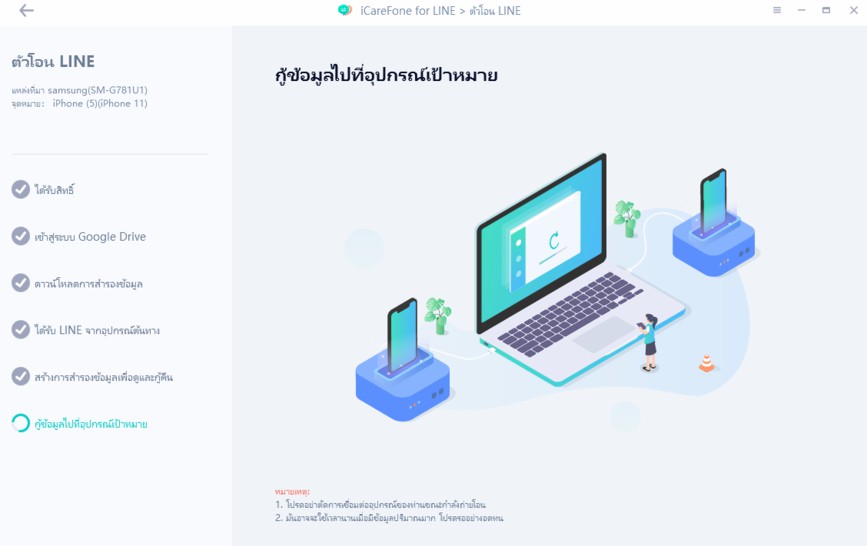ถ้า LINE QR code ไม่ขึ้นหรือใช้งานไม่ได้หลังย้าย LINE ควรทำอย่างไร?|2025|
การย้าย LINE ระหว่าง iPhone และ Android ด้วย QR โค้ดเป็นวิธีที่ง่ายและสะดวก แต่หากคุณเผชิญกับปัญหา LINE QR code ไม่ขึ้นหรือใช้งานไม่ได้เมื่อย้าย LINE บทความนี้จะแนะนำวิธีแก้ปัญหา ขอให้คุณอ่านและติดตามคำแนะนำเพิ่มเติม
ทำไมไลน์คิวอาร์โค้ดไม่ขึ้นหรือใช้งานไม่ได้?
หาก LINE "Easy transfer QR code Line" ไม่ขึ้น หรือถ้าปรากฏขึ้นแต่อุปกรณ์ใหม่ไม่สามารถอ่านได้ แสดงว่าเวอร์ชันของแอป LINE หรือ iOS/Android OS ที่คุณใช้อาจล้าสมัย "Easy transfer QR code Line" เป็นฟังก์ชันใหม่ที่ติดตั้งในเดือนมิถุนายน 2565 ดังนั้นจึงใช้ได้กับ LINE เวอร์ชัน 12.10.0 หรือใหม่กว่าเท่านั้น นอกจากนี้ iOS ต้องเป็นเวอร์ชัน 14 ขึ้นไป และ Android OS ต้องเป็นเวอร์ชัน 7 ขึ้นไป
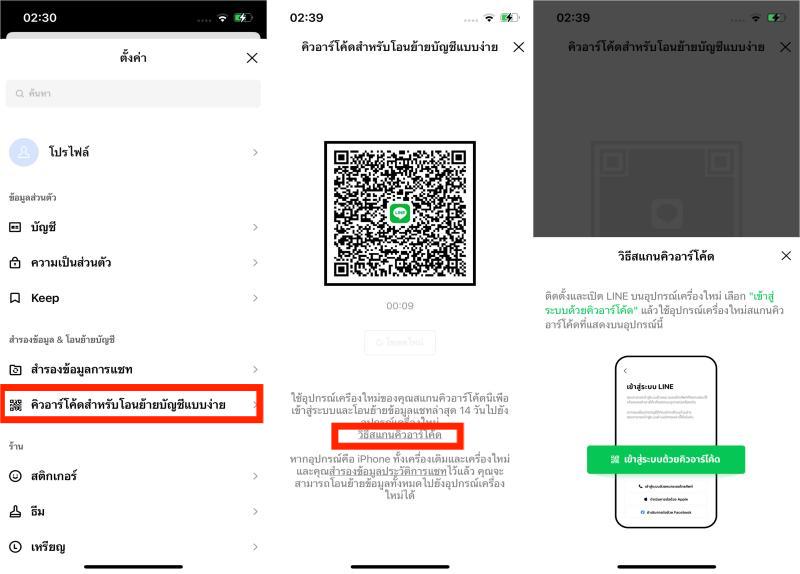
จะทำอย่างไรหากไลน์คิวอาร์โค้ดไม่ขึ้นหรือใช้งานไม่ได้
มาดูกันว่าจะทำอย่างไรหาก "Easy transfer QR code Line" ไม่ขึ้น หรือคุณไม่สามารถใช้งานได้
วิธีแก้ไขปัญหาที่ 1: อัปเดตแอป LINE เป็นเวอร์ชันล่าสุด
ขั้นแรก ให้อัปเดตแอป LINE เป็นเวอร์ชันล่าสุดทั้งบนอุปกรณ์ต้นทางและปลายทาง
●วิธีอัปเดตแอป LINE บน iPhone●
เปิด แอปสโตร์ แล้วแตะไอคอนผู้ใช้ที่ด้านขวาบนเพื่อแสดงรายการแอปที่สามารถอัปเดตได้ กดปุ่ม "อัปเดต" ถัดจากไอคอน LINE

●วิธีการอัพเดตแอป LINE บน Android●
เปิด กูเกิลเพลย์ แตะปุ่มเมนู > "แอปและอุปกรณ์" > "แสดงรายละเอียด" ที่แสดงภายใต้ "มีการอัปเดตที่พร้อมใช้งาน" เลือกแอป LINE แล้วกดปุ่ม "อัพเดต"
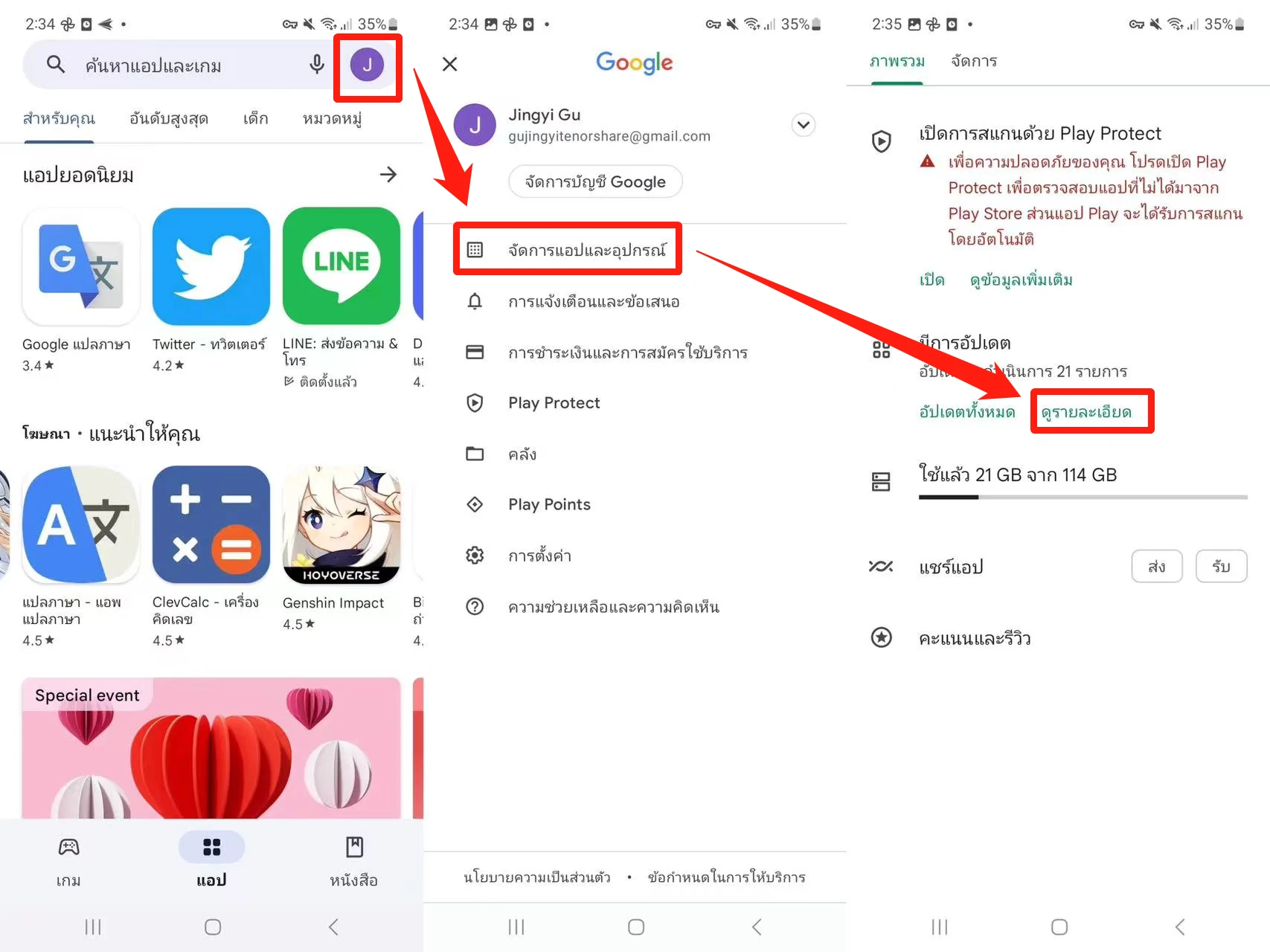
วิธีแก้ไขปัญหาที่ 2: อัปเดตเวอร์ชันอุปกรณ์ Android
หากอุปกรณ์ต้นทางหรือปลายทางเป็น Android ให้อัปเดตเวอร์ชัน Android OS เป็นเวอร์ชั่นใหม่ล่าสุด
- เปิดแอปและแท็บ "การตั้งค่า" บน "ระบบ" (หรือ "การอัปเดตซอฟต์แวร์") เพื่อติดตั้งซอฟต์แวร์
- ไปยัง (การอัปเดตระบบ) (หรือการอัปเดตซอฟต์แวร์) > ดาวน์โหลดและติดตั้งทันที (หรืออัปเดตทันที)
- หลังการติดตั้ง ให้รีสตาร์ทอุปกรณ์ แล้วก็สำเร็จแล้ว
*เนื้อหาที่แสดงอาจแตกต่างกันเล็กน้อยขึ้นอยู่กับช่องทางเทอร์มินัล

วิธีแก้ไขปัญหาที่ 3: อัปเดต iPhone ของคุณเป็น iOS เวอร์ชันล่าสุด
หากอุปกรณ์ต้นทางหรือปลายทางของคุณคือ iPhone ให้อัปเดต iOS เป็นเวอร์ชันล่าสุด
ขั้นตอนที่ 1: เปิดแอป "การตั้งค่า" และแท็บ "ทั่วไป" > "อัปเดตซอฟต์แวร์"
ขั้นตอนที่ 2: แตะ "ดาวน์โหลดและติดตั้ง"
ขั้นตอนที่ 3: ป้อนรหัสผ่านของคุณเพื่อเริ่มดาวน์โหลดซอฟต์แวร์
ขั้นตอนที่ 4: หลังจากดาวน์โหลด แตะ "ติดตั้งทันที"

วิธีแก้ปัญหาเมื่อ QR โค้ดย้ายข้อมูลใน LINE ไม่สามารถใช้งานได้บน Android หรือ iPhone
เราจะแนะนำวิธีแก้ไขหากคุณไม่สามารถใช้ "คิวอาร์โค้ดย้ายอย่างง่าย" ของ LINE ได้ แม้จะดำเนินการแก้ไขปัญหาข้างต้นแล้วก็ตาม
ใช้ซอฟต์แวร์ถ่ายย้าย LINE ระดับมืออาชีพเพื่อถ่ายย้ายประวัติการแชท LINE ระหว่างระบบปฏิบัติการต่างๆ
หากคุณไม่สามารถใช้ "คิวอาร์โค้ดย้ายอย่างง่าย" ได้แม้ว่าจะอัปเดตแอป LINE หรือ iOS/Android OS เป็นเวอร์ชันล่าสุดแล้ว เราขอแนะนำให้ใช้ iCareFone For LINE ซึ่งเป็นซอฟต์แวร์เฉพาะสำหรับการถ่ายย้ายข้อมูล LINE ซึ่งเป็นวิธีการ เพื่อยึดครองข้อมูลต่างๆ ของ LINE รวมถึงประวัติการแชทด้วย
การใช้iCareFone for LINEทำให้สามารถกู้คืนประวัติการแชททั้งหมดไปยังสมาร์ทโฟนเครื่องใหม่ได้อย่างรวดเร็วและง่ายดาย แม้แต่ระหว่างระบบปฏิบัติการที่แตกต่างกัน เนื่องจากขั้นตอนการปฏิบัติงานจะแสดงในแต่ละขั้นตอนอย่างเข้าใจง่าย แม้แต่ผู้ที่ไม่มีความรู้เฉพาะด้านก็สามารถใช้งานได้ด้วยความมั่นใจ ด้านล่างนี้ เราจะแสดงวิธีถ่ายย้ายประวัติการแชท LINE จาก Android ไปยัง iPhone โดยใช้ iCareFone For LINE
-
เปิดใช้งาน iCareFone For LINE บนพีซีของคุณ (Windows/Mac) เชื่อมต่อ iPhone และ Andoid ของคุณกับพีซีด้วยสาย USB และคลิกปุ่ม "ถ่ายย้าย" เมื่อรู้จักอุปกรณ์

-
ทำตามคำแนะนำบนหน้าจอเพื่อสร้างการสำรองข้อมูล LINE ของคุณบน Android ต้นทาง

-
รหัส QR จะแสดงบนพีซีของคุณ ดังนั้นให้อ่านด้วยเครื่องอ่านรหัส QR ของ LINE ของ Android ใส่บัญชี Google และรหัสผ่านของคุณบนหน้าจอพีซี แล้วเข้าสู่ระบบเพื่อเริ่มดาวน์โหลดและสำรองข้อมูล Android LINE ของคุณ

-
หลังจากสร้างการสำรองข้อมูลแล้ว ให้ล็อกอินแอป LINE บน iPhone ปลายทาง และข้อมูลจะถูกย้ายไปยัง iPhone

คำถามที่พบบ่อยเกี่ยวกับ LINE เมื่อเปลี่ยนมือถือ และการกู้คืนประวัติการสนทนาของ LINE
ต่อไปนี้เป็นคำถามที่พบบ่อยเมื่อมีการเปลี่ยนอุปกรณ์ที่ใช้ LINE และการกู้คืนประวัติการแชท
คำถามที่ 1. Easy transfer QR code Line อยู่ที่ไหน?
คุณสามารถหาได้โดยเปิด LINE แล้วแตะไอคอนการตั้งค่า > "Easy transfer QR code Line"
คำถามที่ 2. Easy transfer QR code Line คืออะไร?
ด้วยการเพิ่มฟังก์ชันการย้ายข้อมูล LINE ในเดือนมิถุนายน 2022 คุณสามารถย้ายบัญชี LINE ของคุณได้อย่างง่ายดาย โดยไม่ต้องป้อนรหัสผ่านใดๆ ด้วยการอ่าน QR โค้ด ที่แสดงขึ้นบนอุปกรณ์เครื่องเก่า เพื่อย้ายข้อมูลไปยังอุปกรณ์ใหม่ ก่อนหน้านี้ ประวัติการแชทไม่สามารถถ่ายย้ายระหว่างระบบ OS ต่างๆ ได้ แต่ด้วยการใช้ "Easy transfer QR code Line" ทำให้สามารถย้ายประวัติการพูดคุยในช่วงสองสัปดาห์ล่าสุดระหว่าง OS ต่างๆ ได้ ผ่าน "Easy transfer QR code Line"
คำถามที่ 3. จะเกิดอะไรขึ้นหลังจากผ่านไป 36 ชั่วโมงนับตั้งแต่การย้ายย้าย LINE?
หากคุณเปิดการตั้งค่า "ย้ายบัญชี" และรับช่วงต่อภายใน 36 ชั่วโมงหลังจากนั้น จะไม่มีปัญหาใดๆ เกิดขึ้น
สรุป
ในบทความนี้เราแนะนำวิธีการจัดการเมื่อ "Easy transfer QR code Line" ไม่ขึ้นหรือไม่สามารถใช้งานได้ หากการอัปเดต OS แอปหรืออุปกรณ์ LINE ไม่สามารถแก้ไขปัญหา คุณสามารถพิจารณาใช้ iCareFone for LINE ซึ่งเป็นเครื่องมือพิเศษสำหรับการถ่ายย้ายข้อมูล LINE ด้วย "Easy transfer QR code Line" ด้วย iCareFone for LINE คุณสามารถสามารถถ่ายย้ายประวัติการพูดคุยทั้งหมดได้อย่างสะดวกและรวดเร็วโดยไม่จำกัดเวลา
บทความที่เกี่ยวข้อง: วิธีแก้ไขเมื่อไลน์ไม่แจ้งเตือนข้อความ
พูดความคิดของคุณ
ฝากความคิดเห็น
เขียนรีวิวของคุณสำหรับบทความของ Tenorshare